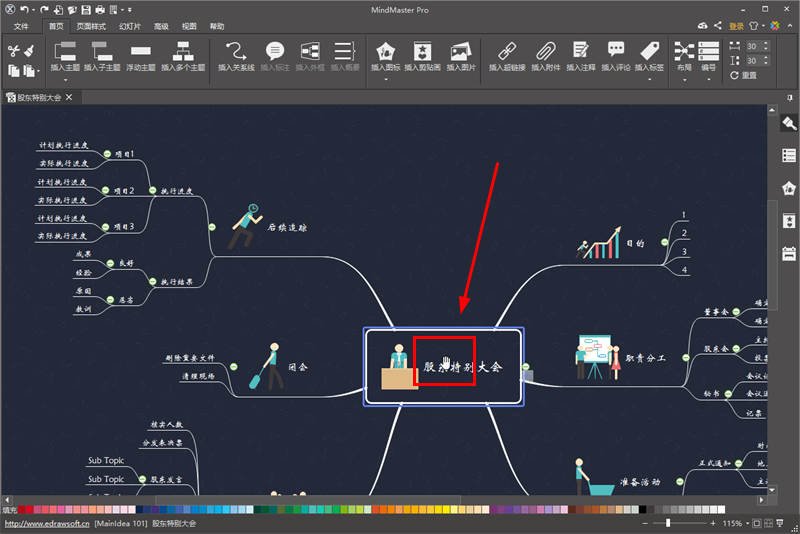在画思维导图的时候,难免会需要对主题、分支结构进行调整。那么,在MindMaster软件中,怎样自由移动主题的位置,让绘图更高效、便捷呢?接下来,小编就给你介绍几种方法,让你的绘图速度和思绪一样可以快的飞起来。
怎样调整思维导图主题的顺序呢?
方法很简单,选中某个主题,按住鼠标左键不松手,然后移动鼠标,就会出现橙色的连接线,这个连接线和两端主题框,就决定了你要移动的位置。
确定好位置之后,松开鼠标,主题就会自动吸附到你移动的位置上。
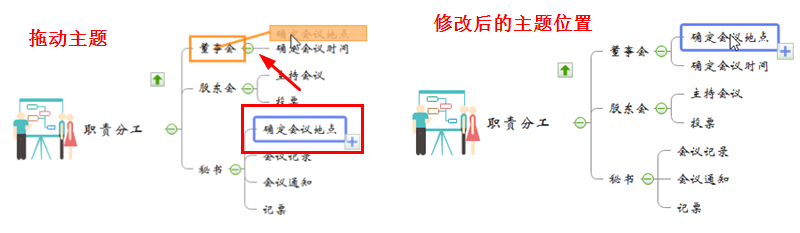
如果需要复制一个主题,并移动到其他主题上该怎么操作呢?
在MindMaster软件里,按住Ctrl键再移动该主题,就可以快速复制一个相同的主题。在这个操作的基础上,一直按住Ctrl键不要松手,直至将主题移动至最终位置,然后一次松开鼠标和Ctrl键,你就会发现,该主题已经被你成功复制过来了。
温馨提示:当选中主题,并按住Ctrl键时,屏幕上的箭头会变成带加号(+)的样式,只有这样移选中的主题,才是复制该主题。
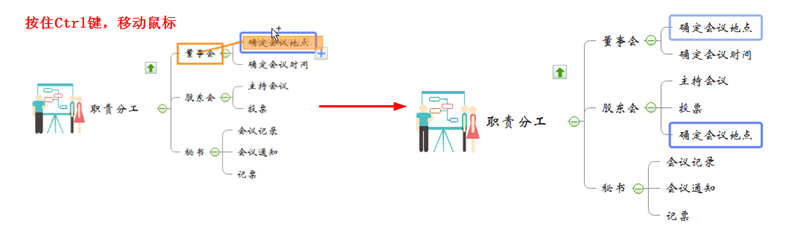
主题分支结构太多,怎样快速移动整个思维导图?
在绘制复杂的思维导图时,可能会由于分支结构图太多,影响其他主题的显示,或者是其他原因需要移动【中心主题】。在MindMaster思维导图软件中,具有抓取功能,将鼠标移动至中心主题上,按住鼠标左键,就会出现一个小手的形状,然后你就可以随心所欲的移动整个思维导图了。